목차
구글 애드센스 승인됐다는 이메일을 받음과 동시에 광고가 게재된다면 좋겠지만
구글 애드센스에서 개인정보 보호 및 메시지를 설정해야 합니다.
이 글을 찾고 있다는 건 이게 뭔지 궁금하다기보단
해결방법 또는 세팅방법에 대해 궁금해 찾아왔으리라 생각하고
설명은 간단하게만 하겠습니다.
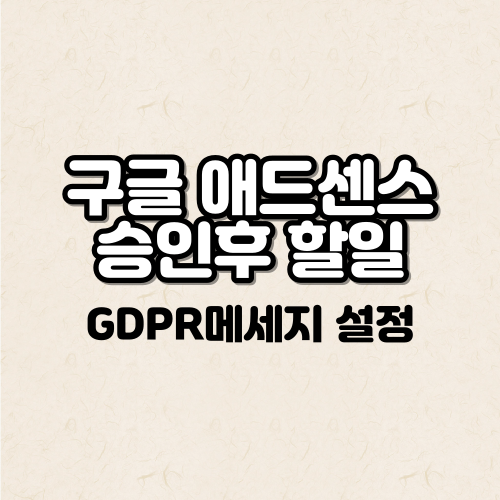
GDPR 이란?
General Data Protection Regulation의 약자로
쉽게 설명해 EU의 개인정보보호법령입니다.
빅테크기업이 무분별한 개인정보수집을 하지 못하도록 GDPR로 제한한다는 겁니다.
GDPR 메시지 만들기
Google 애드센스 - 웹사이트에서 수익 창출하기
Google 애드센스의 웹사이트 수익 창출 기능을 사용하여 수익을 올려보세요. Google 애드센스에서 광고 크기를 자동으로 최적화하여 광고의 노출 및 클릭 가능성이 높아집니다.
adsense.google.com
1. 구글 애드센스로 들어가 좌측에 있는 개인 정보 보호 및 메시지 클릭

2. 빨간 체크된 아이콘(GDPR 메시지) 클릭

3. 빨간 체크된 메시지 만들기 클릭

4. 빨간 체크된 사이트 선택 클릭

5. 만들기를 원하는 사이트를 체크
사이트 이름 추가 : 저는 제 블로그 이름 그대로 했습니다. gwansinsa
개인정보처리방침 URL : https://를 포함한 도메인주소 뒤에 /privacy를 붙여주시면 됩니다.
ex) https://gwansinsa.tistory.com/privacy

6. 빨간 체크의 스타일지정->로고 해제 하면 로고 추가 하지 않아도 됩니다.

7. 빨간 체크의 설정으로 돌아가 사용자 선택사항에 '동의하지 않음'의 사용여부를 체크해 주시면 됩니다.
저는 사용으로 선택했지만 이건 자유롭게 설정하시면 됩니다.
설정완료 후 게시를 눌러주면 끝납니다.

이렇게 간단하게 GDPR 메시지 설정방법에 대해 알아보았습니다.
블로그 운영에 유익한 자료가 되었길 바랍니다. 감사합니다!
구글 애드센스 승인 후기 내 방식대로 승인받았음!
티스토리는 구글 애드센스를 위해 시작한다고 해도 과언이 아닐 겁니다. 저 역시 구글 애드센스 승인을 위해 열심히 글을 작성해 왔는데 드디어 승인이 완료되었습니다. 그래서 이번에는 승인
gwansinsa.tistory.com
'관신사의 IT 정보' 카테고리의 다른 글
| USB에 UEFI_NTFS 삭제하기 (3) | 2024.02.27 |
|---|---|
| 구글 애드센스 승인후 워드프레스 ads.txt 오류해결하기 (76) | 2023.11.05 |
| TEMU(테뮤) 해외직구에 대해 알려드릴게요! (13) | 2023.10.24 |
| 윈도우 shift+windows키+S 캡처기능이 안될때 해결방법 3가지 (138) | 2023.10.19 |
| 구글 애드센스 승인 후기 내 방식대로 승인받았음! (9) | 2023.10.18 |



